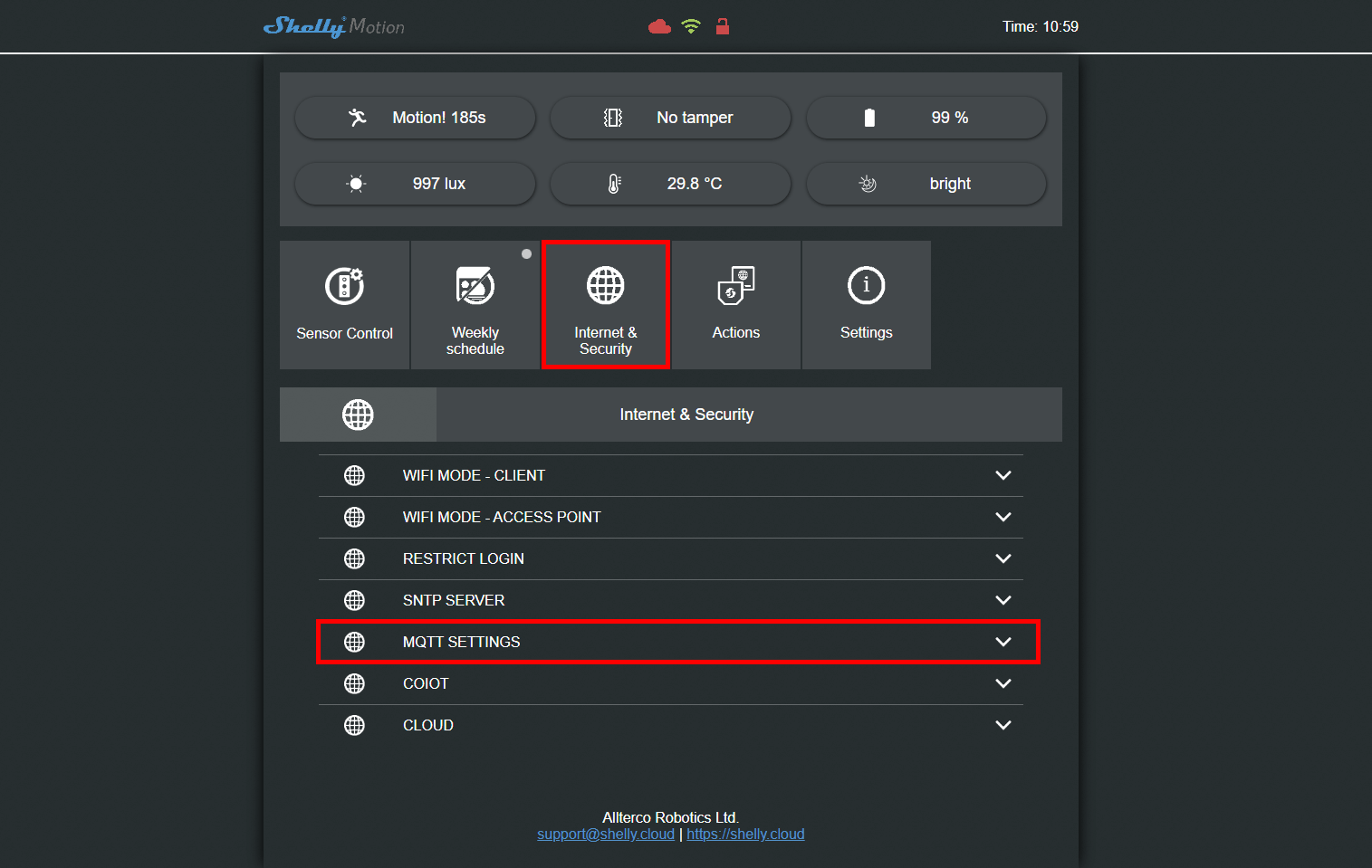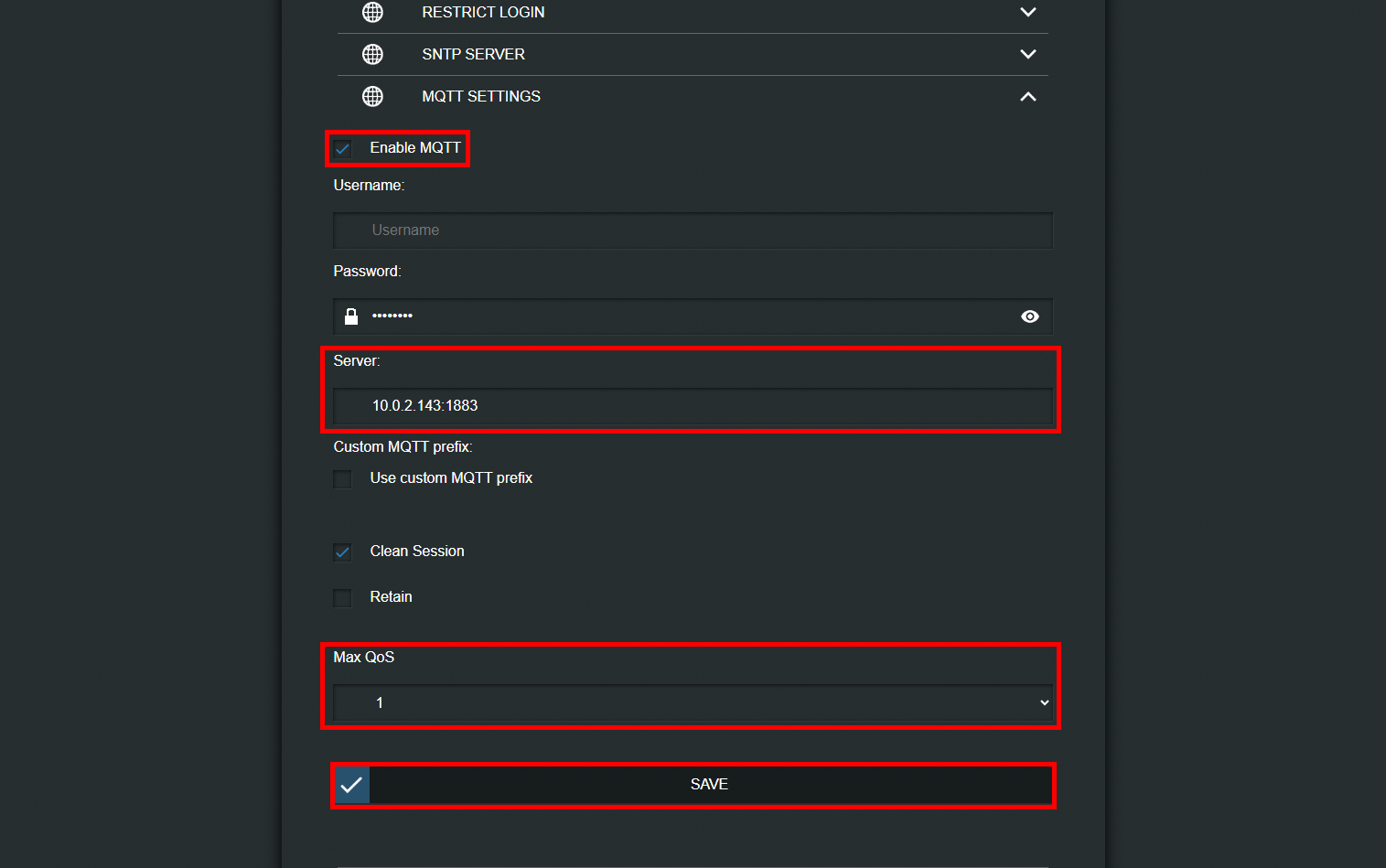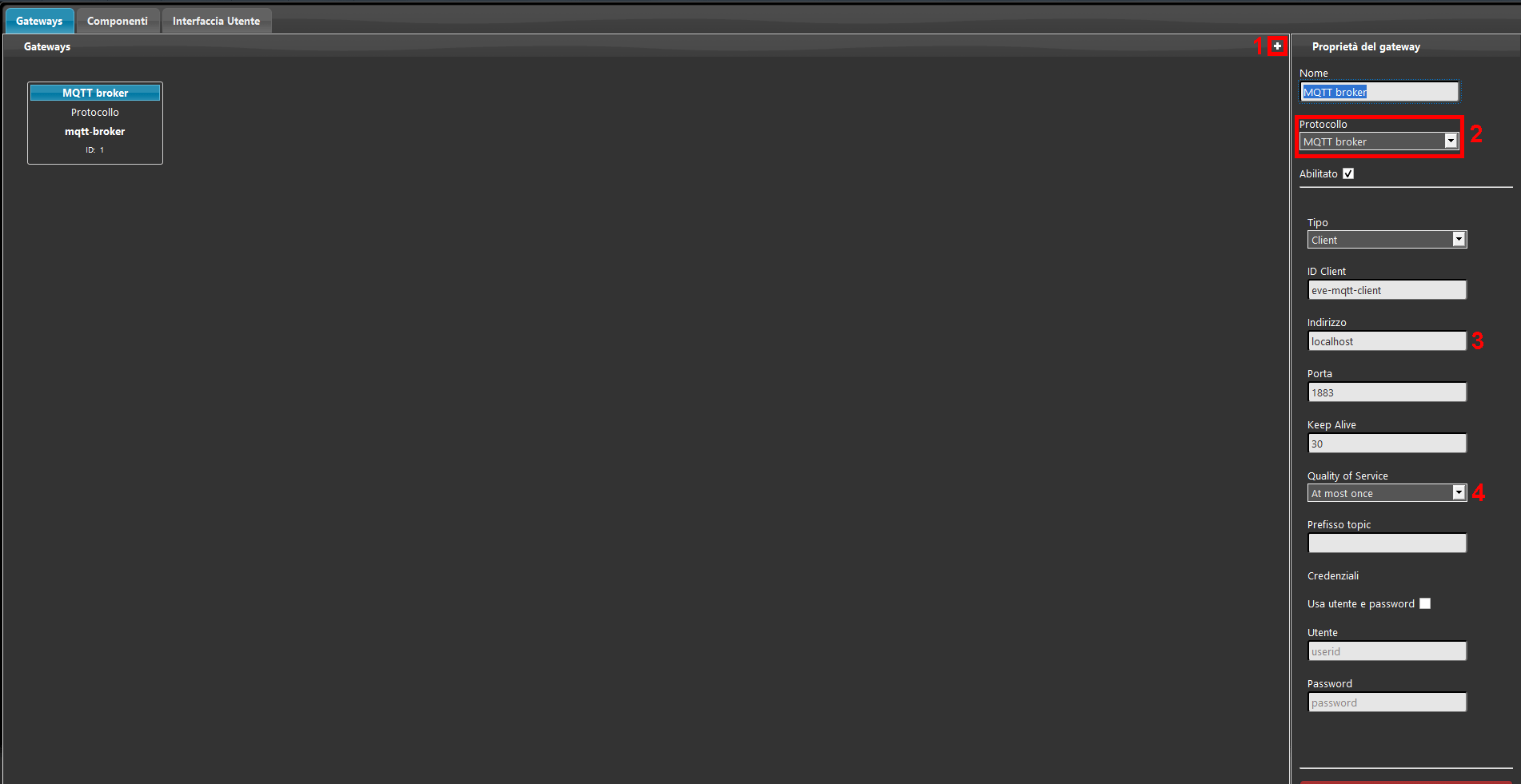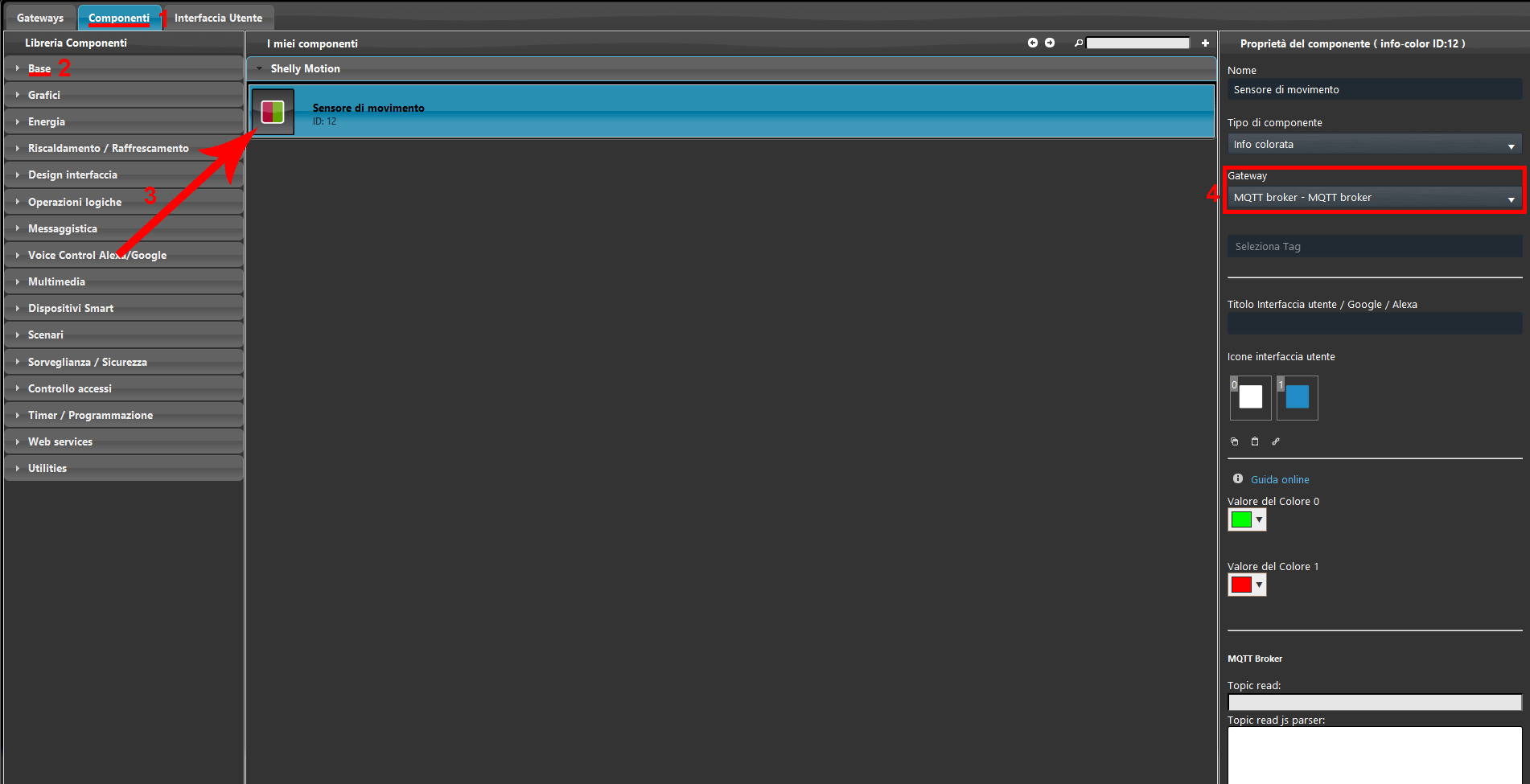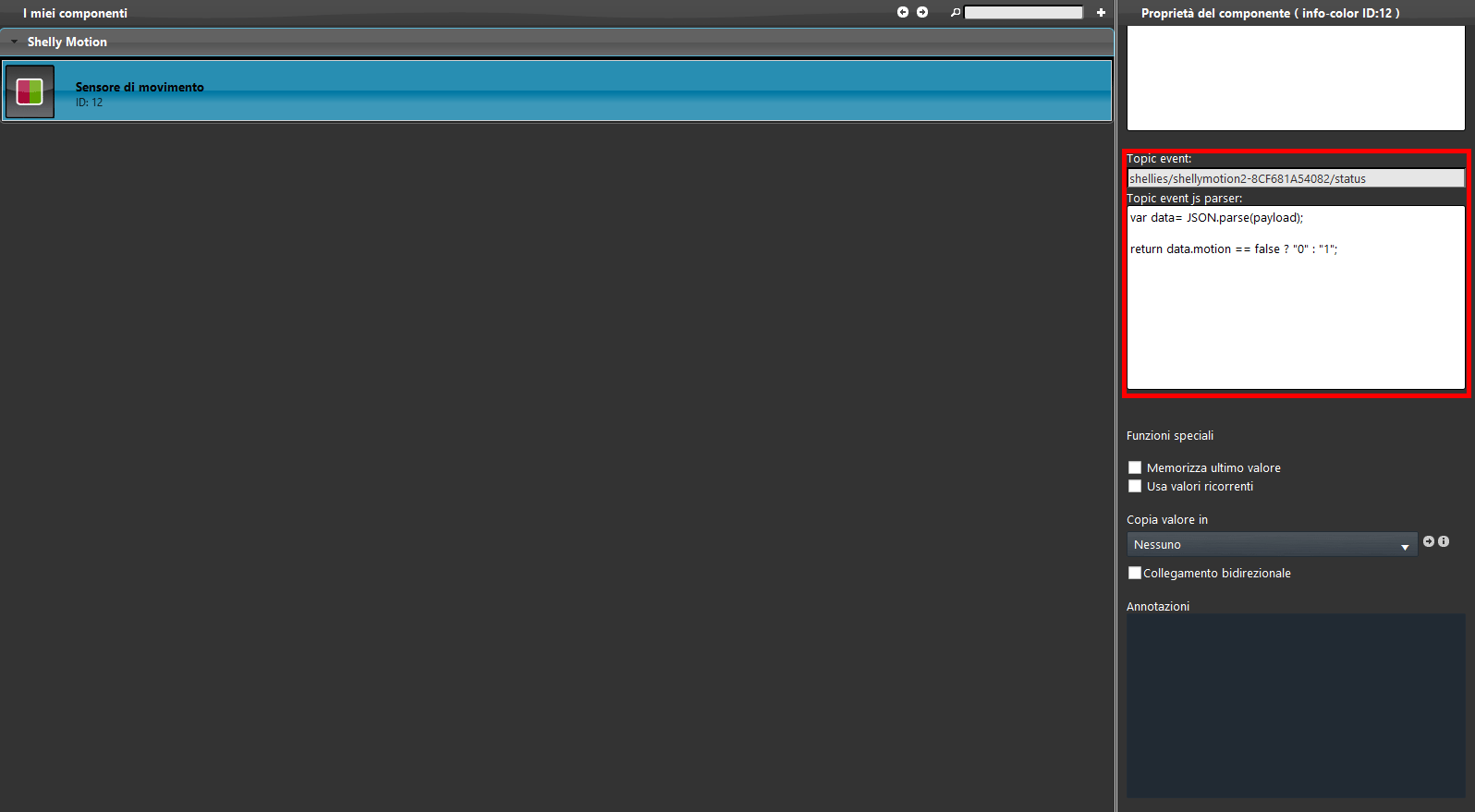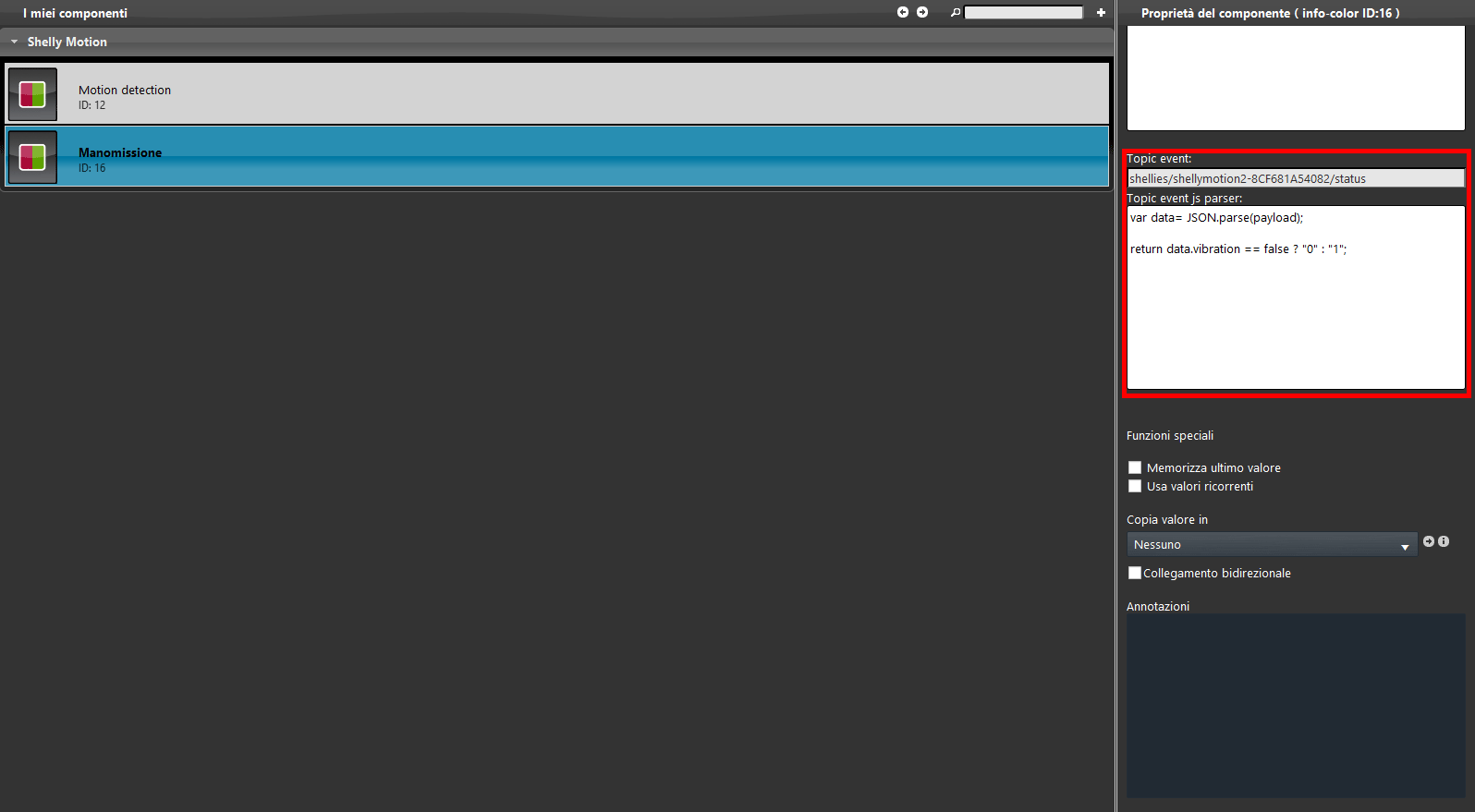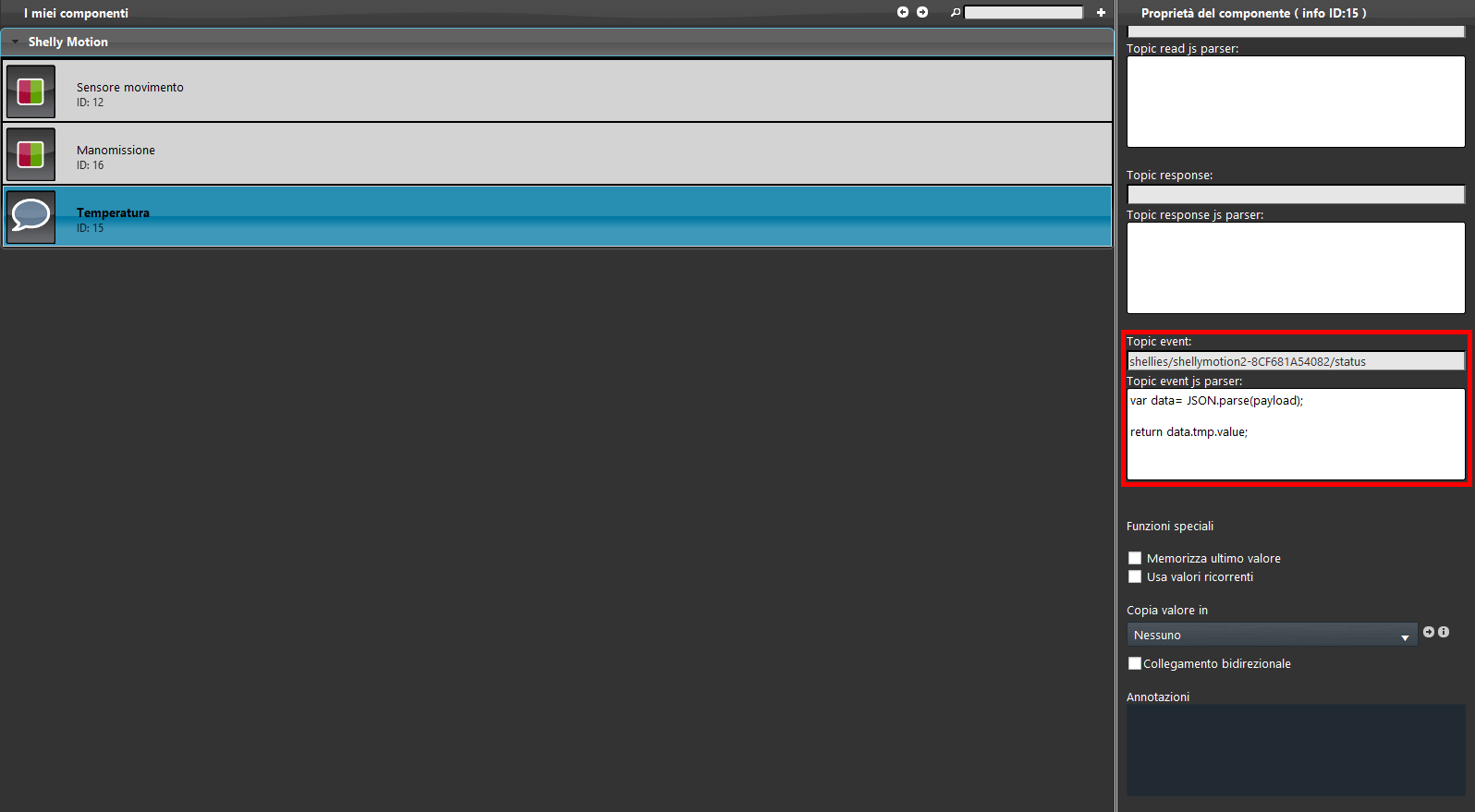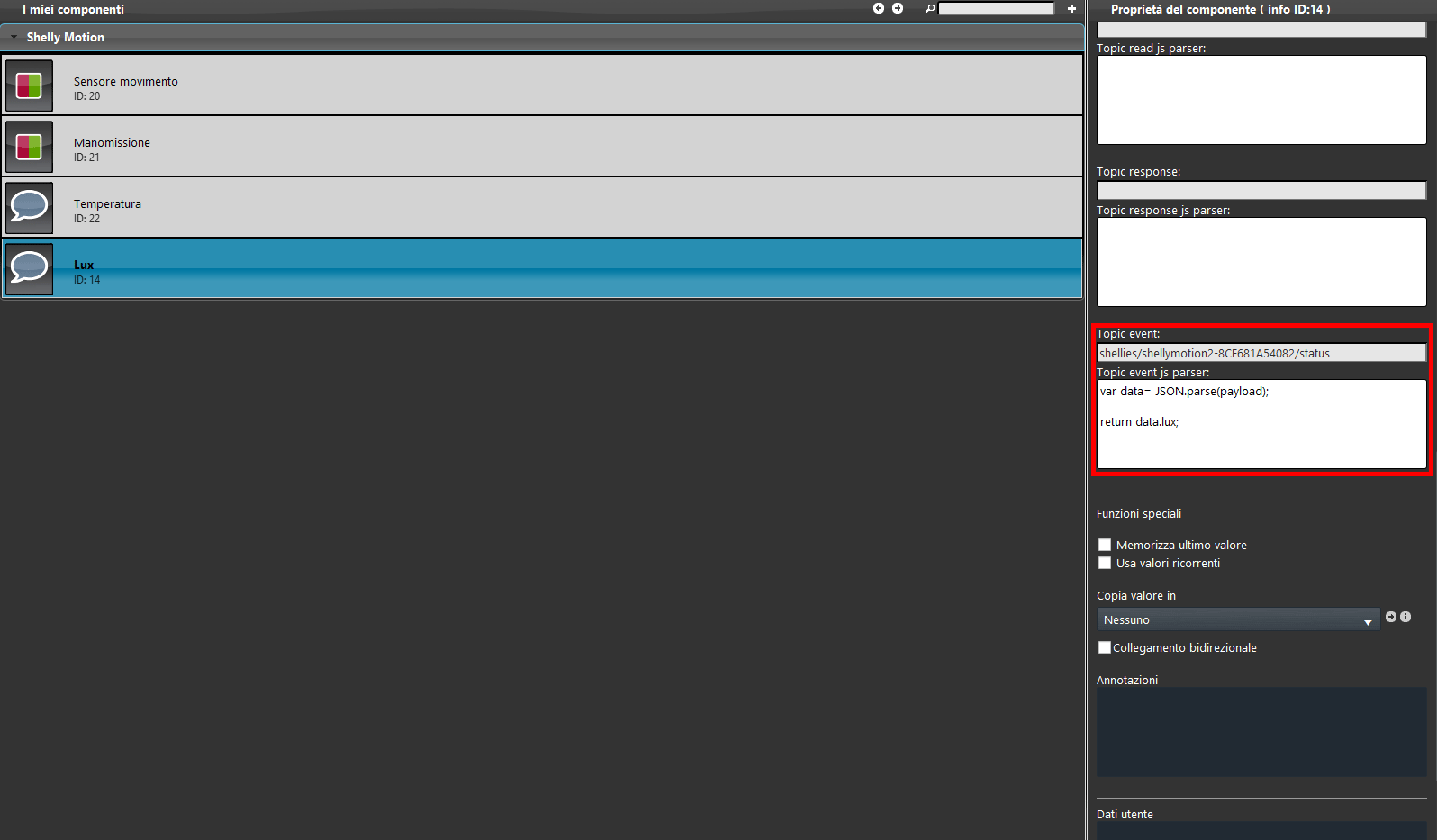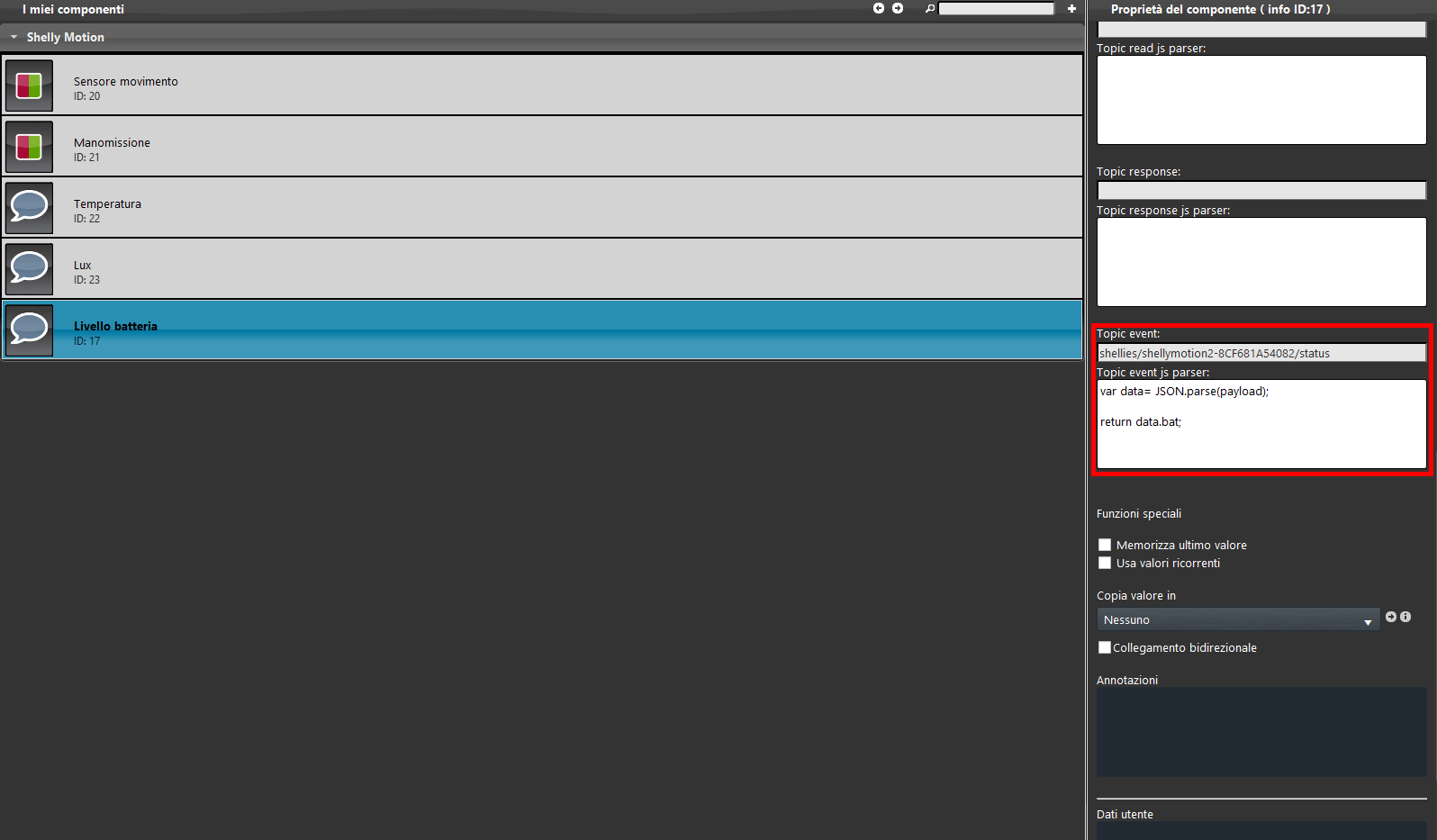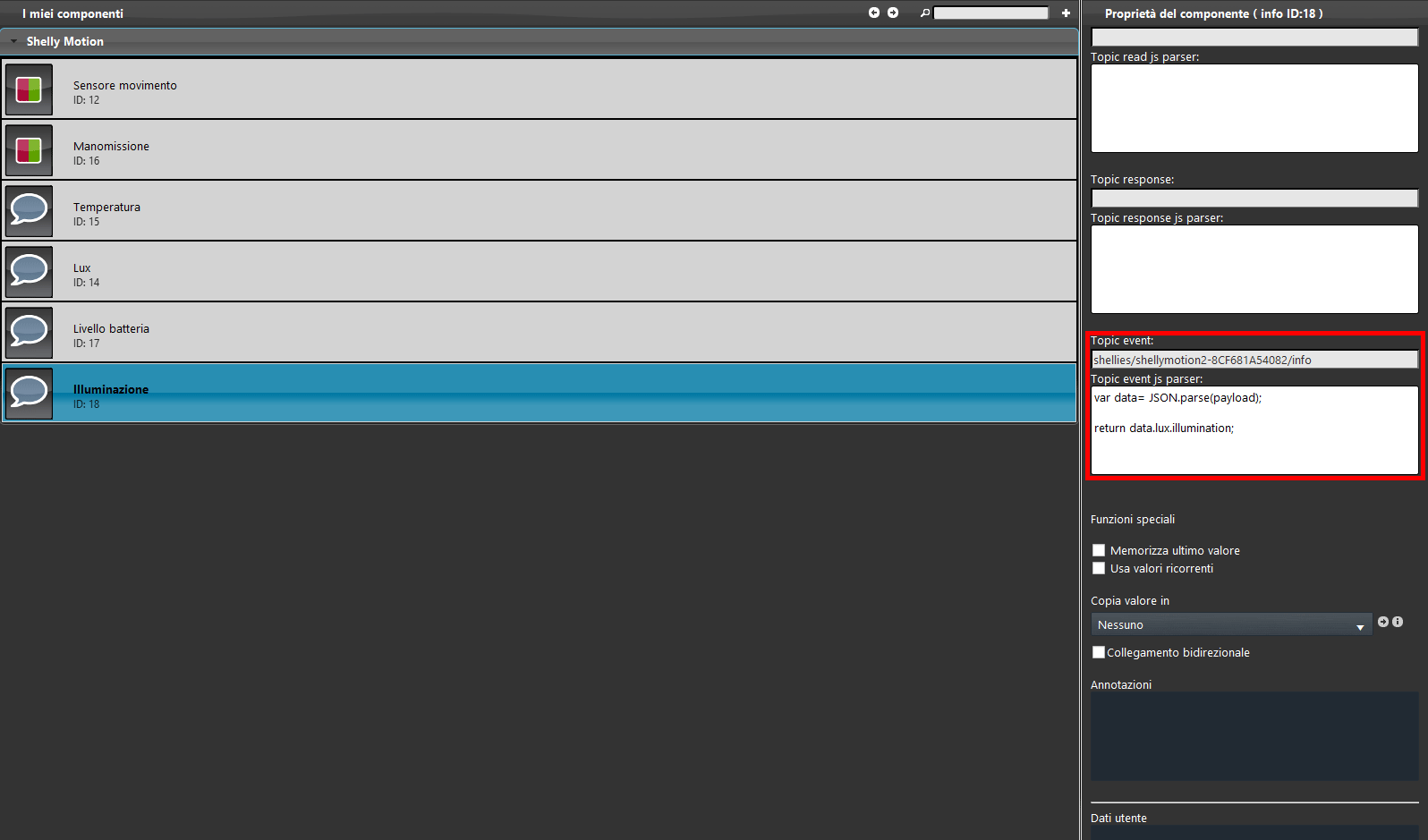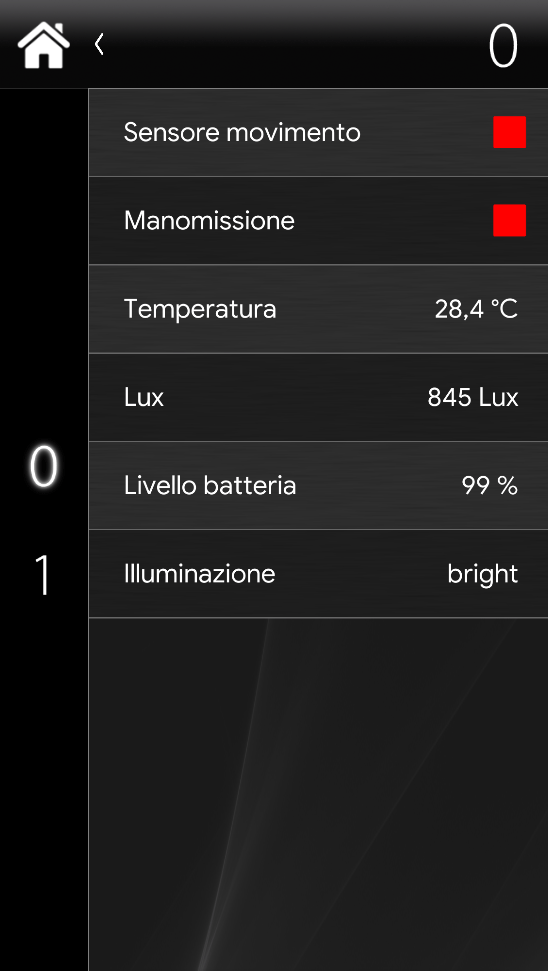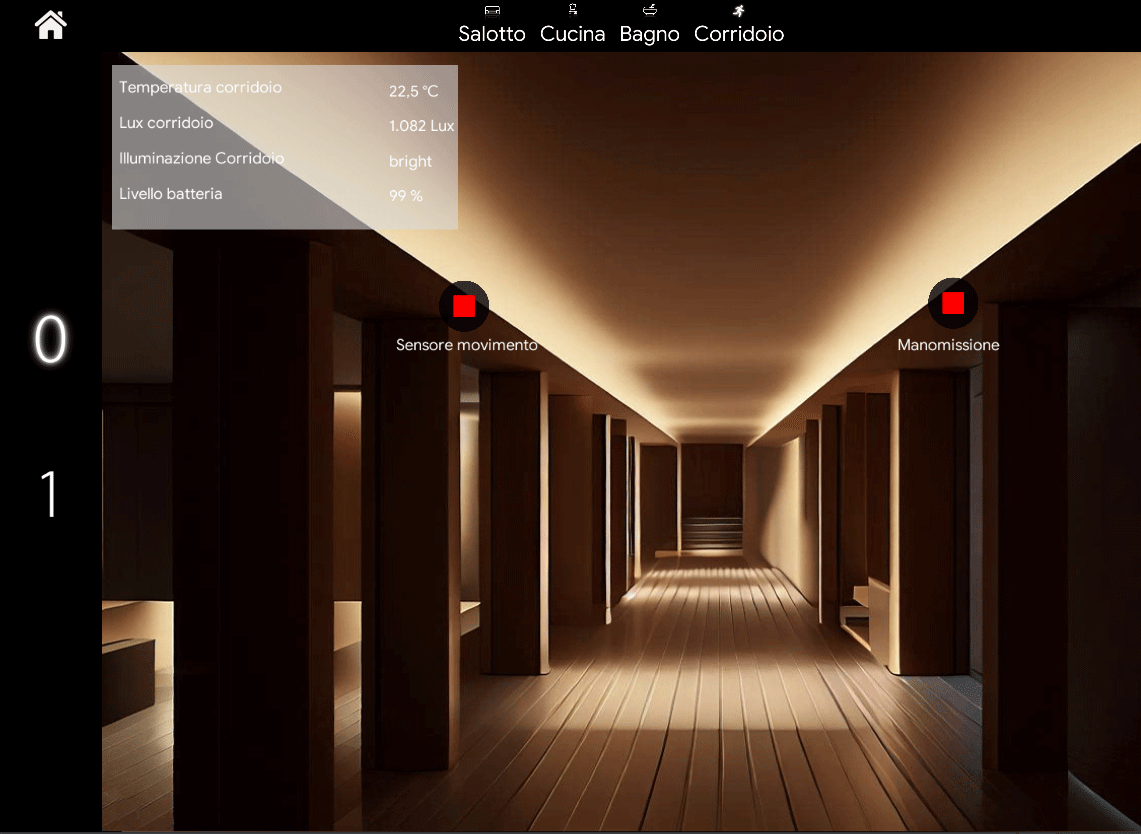INTEGRAZIONE DISPOSITIVO SHELLY MOTION CON ILEVIA
INTRODUZIONE
Il Shelly Motion è un dispositivo della prima generazione di prodotti Shelly. Questo dispositivo, oltre alla rilevazione di movimento, riporta anche altre informazioni come rilevazione di vibrazione nel caso di manomissione, la misurazione dei lux molto altro. In questa guida è spiegato come integrare tutte queste informazioni con il server Ilevia.
Configurazioni interfaccia web
Passo 1:
Connettiti all’interfaccia web di shelly aprendo un browser web, inserisci l’indirizzo IP del dispositivo Shelly nella barra degli URL, dopo di che clicca Invio.
Accedi al menù “Internet & Security“, dopo di che apri il menù MQTT setting.
Abilita la spunta “Enable MQTT” inserisci l’indirizzo IP del tuo server Ilevia all’interno del campo di testo “Server” text, dopo di che imposta il Qos a 1, infine clicca Save.
Configurazioni progetto EVE Manager
Passo 4:
1. Apri EVE Manager e crea un nuovo gateway, 2. imposta il protocollo del gateway con MQTT broker, 3. imposta i l’indirizzo del server come localhost. 4. Infine imposta il QoS a “At most once“.
1. Accedi alla sezione Componenti in EVE Manager. 2. Apri componenti il menù a tendina Base all’interno la “Libreria componenti“. 3. Aggiungi un nuovo Info colorata all’interno del progetto. Infine, assicurati che il componente è impostato il gateway MQTT creato poco fa.
Il prossimo passo è impostare il Topic Event. Questo componente mostrerà le informazioni derivanti dal dispositivo Shelly sotto forma di stato. Il topic utilizzato è il seguente: shellies/shellymotion2-<device-ID>/status, dove <device-ID> deve essere rimpiazzato con l’ID del dispositivo Shelly. Infine aggiungi lo script necessario per fare il parse del payload derivante dal dispositivo Shelly.
Clicca il link per consultare il le configurazioni del topic e dello script.
Aggiungi un secondo componente Info colorata all’inteno del progetto. Il topic utilizzato è il seguente shellies/shellymotion2-<device-ID>/status, dove <device-ID> deve essere rimpiazzato con l’ID del dispositivo Shelly. Infine aggiungi lo script necessario per fare il parse del payload derivante dal dispositivo Shelly.
Clicca il link per consultare il le configurazioni del topic e dello script.
Aggiungi un nuovo Info nel progetto. Questo componente mostrerà il valore della temperatura dell’ambiente dell’ambiente dove il dispositivo è stato posizionato. Il topic utilizzato è il seguente: shellies/shellymotion2-<device-ID>/status, dove <device-ID> deve essere rimpiazzato con l’ID del tuo dispositivo Shelly. Infine aggiungi lo script necessario per fare il parse del payload derivante dal dispositivo Shelly.
Clicca il link per consultare il le configurazioni del topic e dello script.
Aggiungi un nuovo componente info all’interno del progetto. Questo componente mostrerà il valore dei Lux dell’ambiente dove il dispositivo è stato posizionato. Il topic da configurare è il segutente: shellies/shellymotion2-<device-ID>/status, Dove <device-ID> deve essere rimpiazzato con l’ID del dispositivo Shelly. Infine aggiungi lo script che farà il parse del payload derivante dal dispositov Shelly.
Clicca il link per consultare il le configurazioni del topic e dello script.
Aggiungi un nuovo componente info all’interno del progetto. Questo componente mostrerà il livello di batteria dell’ambiente dove il dispositivo è stato posizionato. Il topic da configurare è il segutente: shellies/shellymotion2-<device-ID>/status, Dove <device-ID> deve essere rimpiazzato con l’ID del tuo dispositivo Shelly. Infine aggiungi lo script che farà il parse del payload derivante dal dispositov Shelly.
Clicca il link per consultare il le configurazioni del topic e dello script.
Aggiungi un nuovo componente info all’interno del progetto. Questo componente mostrerà il valore di illuminazione dell’ambiente dove il dispositivo è stato posizionato. Il topic da configurare è il segutente:shellies/shellymotion2-<device-ID>/status, Dove <device-ID> deve essere rimpiazzato con l’ID del tuo dispositivo Shelly. Infine aggiungi lo script che farà il parse del payload derivante dal dispositov Shelly.
Clicca il link per consultare il le configurazioni del topic e dello script.
VISUALIZZAZIONE IN INTERFACCIA
Qui puoi vedere alcuni esempi di come i componenti possono essere visualizzati all’interno delle interfacce nell’applicazione EVE Remote Plus (Classica e a Mappe)
Clicca il link sottostante per scaricare il progetto demo dello Shelly motion.